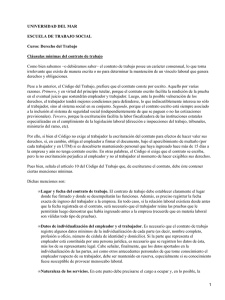Instructivo Instalación
Anuncio
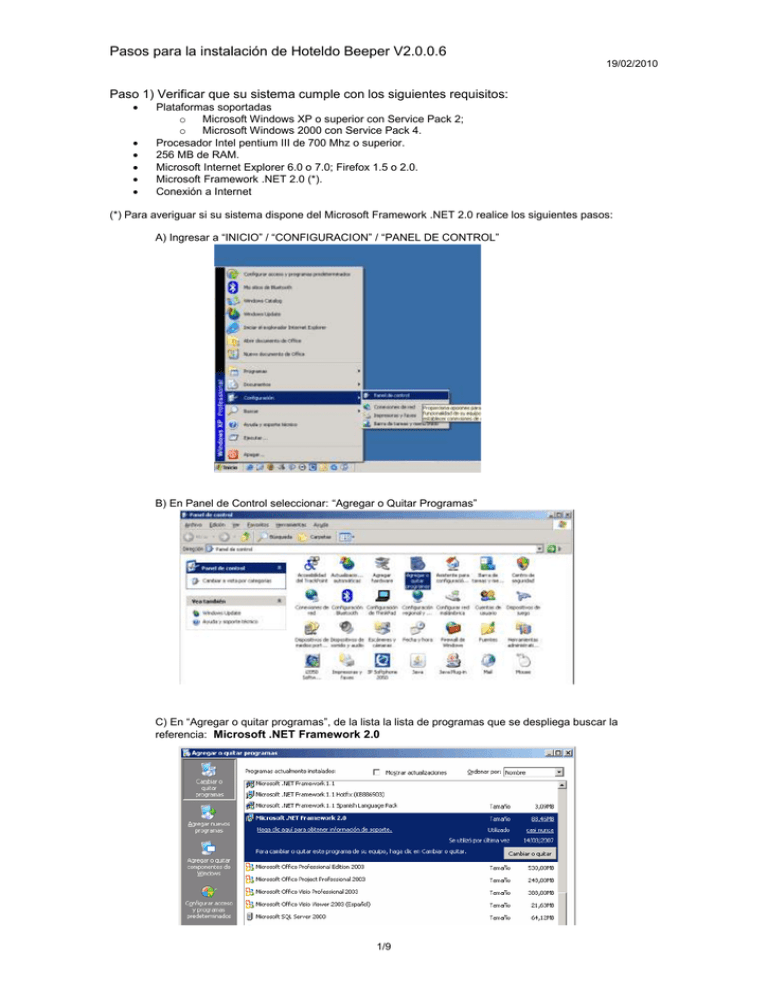
Pasos para la instalación de Hoteldo Beeper V2.0.0.6 19/02/2010 Paso 1) Verificar que su sistema cumple con los siguientes requisitos: Plataformas soportadas o Microsoft Windows XP o superior con Service Pack 2; o Microsoft Windows 2000 con Service Pack 4. Procesador Intel pentium III de 700 Mhz o superior. 256 MB de RAM. Microsoft Internet Explorer 6.0 o 7.0; Firefox 1.5 o 2.0. Microsoft Framework .NET 2.0 (*). Conexión a Internet (*) Para averiguar si su sistema dispone del Microsoft Framework .NET 2.0 realice los siguientes pasos: A) Ingresar a “INICIO” / “CONFIGURACION” / “PANEL DE CONTROL” B) En Panel de Control seleccionar: “Agregar o Quitar Programas” C) En “Agregar o quitar programas”, de la lista la lista de programas que se despliega buscar la referencia: Microsoft .NET Framework 2.0 1/9 Pasos para la instalación de Hoteldo Beeper V2.0.0.6 19/02/2010 Si no encuentra “Microsoft .NET Framework 2.0” significa que su PC no posee dicha aplicación. Deberá descargarla e instalarla previo a la instalación de Hoteldo Beeper V1.0 Para instalar Microsoft .NET Framework 2.0 continúe leyendo el siguiente apartado, de otro modo ( si lo tiene instalado ) puede saltear este paso e ir directamente a la sección “Descarga e instalación de Hoteldo Beeper” en esta guía de instalación Paso 2) Instalación del Microsoft .NET Framework 2.0: A) Ingresar al link: http://download.microsoft.com/download/5/6/7/567758a3-759e-473ebf8f-52154438565a/dotnetfx.exe Se le presentará el siguiente cuadro de diálogo: B) Seleccione “Guardar” y elija una ubicación donde grabar el archivo: dotnetfx.exe C) Ejecute la aplicación descargada (dotnetfx.exe ) para instalar .Microsoft .NET Framework 2.0 D) Al finalizar la instalación reinicie la PC 2/9 Pasos para la instalación de Hoteldo Beeper V2.0.0.6 19/02/2010 Paso 3) Descarga e Instalación de Hoteldo Beeper V 2.0.0.5 a. Ingresar al link http://download.hoteldo.com/BeeperhtlsetupV2.0.0.5.htm i. Lea atentamente los requisitos del sistema para la instalación de esta aplicación. ii. Seleccione la opción “Descargar ahora” para iniciar la descarga de Hoteldo Beeper iii. Seleccione “Guardar” y elija una ubicación donde grabar el archivo: “beepersetup.msi” el cual contiene el paquete de instalación. 3/9 Pasos para la instalación de Hoteldo Beeper V2.0.0.6 19/02/2010 iv. Ejecute la aplicación descargada (beepersetup.msi ) para instalar Hoteldo Beeper V 2.0.0.5 1. Al iniciar la instalacion verá un botón “Next” debe hacer click para continuar. 4/9 Pasos para la instalación de Hoteldo Beeper V2.0.0.6 19/02/2010 2. Seleccione la carpeta donde instalar la aplicación. La carpeta predeterminada es: a. C:\Archivos de programa\Hoteldo\Beeper\ b. Luego seleccione “Next” para continuar 3. La pantalla que verá a continuación informa que que iniciará la instalación al hacer click en el botón “Next” 5/9 Pasos para la instalación de Hoteldo Beeper V2.0.0.6 19/02/2010 4. La siguiente pantalla indica el progreso de la instalación Al finalizar la instalación verá un icono nuevo en el escritorio de Windows con la referencia “Beeper” Para iniciar el Beeper deberá hacer Doble Click sobre el icono “Beeper” 6/9 Pasos para la instalación de Hoteldo Beeper V2.0.0.6 19/02/2010 Al iniciar por primera vez el “Beeper” se verá la siguiente ventana: Deberá ingresar el Código ( en el campo “Usuario” ) y Clave ( en el campo “Password” ) que tenga asignado para ingresar en el sitio web de Hoteldo. Luego seleccione “Conectar”. El Beeper se comunica vía Internet al sistema de reservas de hoteldo y obtiene las novedades sobre reservas confirmadas y canceladas Para ingresar automáticamente a hoteldo y revisar las reservas nuevas haga clic en “Ingresar al Sistema” El beeper puede ser instalado en diferentes computadoras bajo el mismo usuario (con el mismo código y clave) o diferente. Si el mismo usuario va a administrar varios hoteles desde una misma maquina, debera instalar el beeper por hotel, logueándose en cada caso con el código y clave de cada hotel. En este ultimo caso deberá instalar el “Beeper” en carpetas diferentes de la carpeta predeterminada. 7/9 Pasos para la instalación de Hoteldo Beeper V2.0.0.6 19/02/2010 Configuraciones especiales: En caso que su red disponga de un Proxy (ISA Server / Squid / etc ) es posible que la aplicación Beeper no funcione correctamente o pueda conectarse al servicio de actualización de eventos. En ese caso, la aplicación dispone de una ventana de configuración bajo el menú Herramientas / Opciones, solapa “Conexión”. Esta ventana (conexión) permite configurar la IP y puerto requeridos por el Proxy para conexión a Internet y de ser necesario las credenciales usuario y password. 8/9 Pasos para la instalación de Hoteldo Beeper V2.0.0.6 19/02/2010 Problemas de conexión Si su red dispone de un Proxy para acceso a Internet o su conexión no es permanente y aun configurando la opción de Proxy del beeper no es posible conectarse al servicio de actualización la aplicación dispone de un modo diagnóstico el cual se activa al ejecutar la aplicación desde la opción del menú de programas: Beeper (Modo Diagnóstico) En esta modalidad la aplicacio reporta los errores obtenidos en pantalla y solicita autorización para enviar a nuestro servicio de soporte el reporte de lo ocurrido para que podamos identificar el problema. 9/9